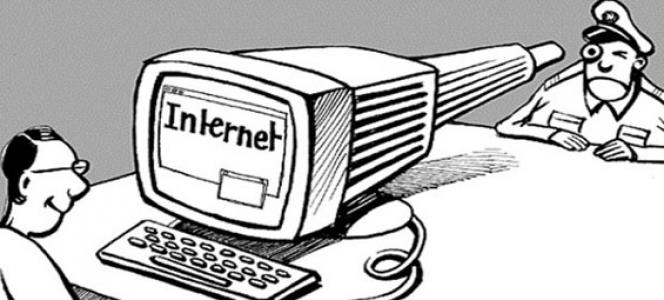Для многих людей защита персональной информации довольно важна, особенно если идёт речь об Интернете. “Почему особенно?” – спросите Вы. Да потому, что мы часто сами не осознавая того, делимся чрезмерно большим количеством личных данных практически повсюду в виртуальном пространстве. Но есть очень полезная функция в наших браузерах под названием режим инкогнито, который может помочь сберечь личную информацию, когда это необходимо.
Давайте разберёмся подробнее.
Путешествуя по просторам Интернета привычным способом, мы постоянно находимся под слежкой. Да-да, если не знали, теперь вам с этим жить 🙂
- Ваш браузер сохраняет историю посещений, данные с различных заполненных форм, загруженные файлы, куки и кэш.
- Ваш провайдер собирает информацию о всём входящем, и исходящем трафике с вашего ПК или мобильного гаджета.
- Посещаемые сайты также собирают информацию о вашем IP адресе, языке и т.д.
- Поисковым гигантам также любопытно, кто вы, и чем занимаетесь в Интернете, чтобы подобрать для вас таргетированную рекламу. Для чего и собираются огромные базы данных пользователей. Особенно в этом преуспел Гугл, активно пользуясь которым, вы предоставляете массу информации о себе, вплоть до путей передвижения. Кстати, в следующих статьях я расскажу, как увидеть всю эту информацию и почистить при необходимости.
Знаете, однажды со мной случилась одна история. Подыскивал фирму по установке пластиковых окон. Заходил на сайты, изучал ассортимент, цены и т.д. И тут неожиданно мне Вконтакте пишет девушка – типа “Вы заходили на наш сайт, нашли то, что искали? Может подсказать что-то по окнам?” Моему негодованию не было предела. Представляете, вы заходите на сайт, а он уже знает как вас зовут, как к вам обратиться, как найти и т.д. С девушкой этой не стал общаться и на сайт тот больше ни ногой. Чтобы такого не происходило, используйте режим инкогнито, о нём ниже.
Страшно? 🙂 На самом деле переживать не стоит, в наше время это обычное явление, цифровой век на дворе как-никак. Есть свои издержки так сказать.
Но есть и моменты, на которые надо обратить пристальное внимание.
Например, если вы не единственный пользователь компьютера или же посещаете Интернет с общественного компьютера (например, в аэропорту в комнате ожидания). Либо подключились к Wi-Fi в общественном месте (в кафе, например).
Безопасно посещаем сайты
Существует огромное количество разнообразных программ и утилит, позволяющих сохранять конфиденциальность. В других статьях я постараюсь о них рассказать (ну хотя бы о части). В этой же статье я расскажу о самом простом и доступном решении, которое уже есть в вашем браузере – это режим инкогнито.
Что такое режим инкогнито?
Но конечно, он не решает полностью задачу, но частично справляется.
Благодаря этому режиму ваш браузер перестанет сохранять загрузки, посещённые сайты, кэш и куки.
Кроме того, иногда сайты отображаются неправильно из-за старых куки и кэша, и если лень их чистить, то можно использовать этот режим, чтобы увидеть сайт в текущем «реальном» виде, а не кэшированную версию.
Что же делает режим инкогнито?
Включенный режим инкогнито:
Удаляет все личные данные из куки браузера. В том числе логины, пароли и т.д. Так что после окончания сессии будет произведён выход из всех аккаунтов, в которые вы входили в режиме инкогнито.
Журнал посещений (история) будет пуст. Например, это нужно для того, чтобы окружающие не увидели на какие сайты вы заходили, когда будут пользоваться компьютером после вас.
Видео, различные картинки и другие файлы сайтов (кэш), также не будут сохранены на вашем компьютере, как это происходит в обычном режиме.
Как активировать режим инкогнито?
В каждом браузере это делается по-своему. Давайте рассмотрим их.
Режим инкогнито в Гугл Хроме
Есть 2 способа войти в режим инкогнито в Google Chrome:
1) Заходим в НАСТРОЙКИ –> НОВОЕ ОКНО В РЕЖИМЕ ИНКОГНИТО:
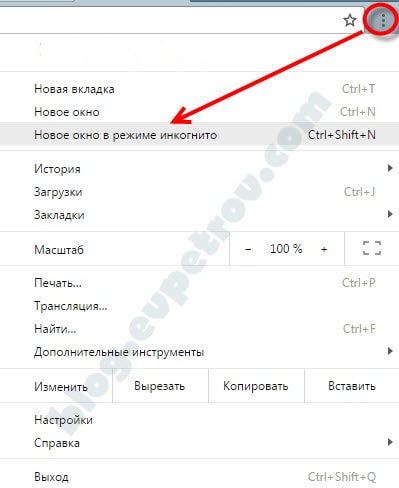
2) Либо нажимаем сочетание клавиш Ctrl+Shift+N
Режим инкогнито в Mozilla Firefox
1) Здесь ситуация примерно похожа, правда окно здесь называется «приватное окно»:
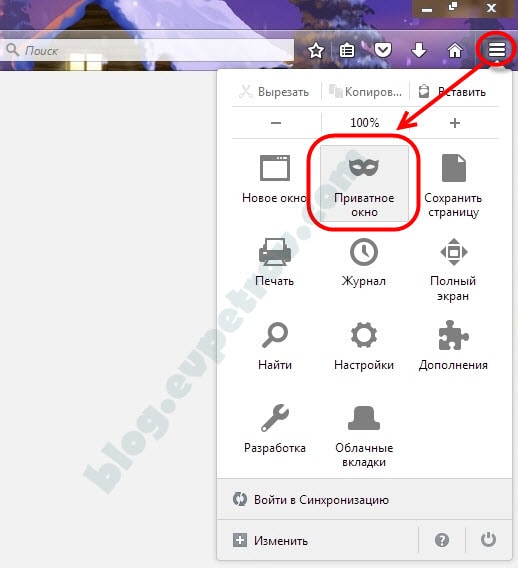
1) Либо нажимаем сочетание клавиш Ctrl+Shift+P
Режим инкогнито в Опере
1) Активировать режим инкогнито в Opera можно также в настройках, выбрав «Создать приватное окно»:

2) Либо сочетанием клавиш, аналогично, как в Гугл Хроме – Ctrl+Shift+N
Чтобы отключить режим инкогнито, нужно просто закрыть эту вкладку. После закрытия вся информация о посещённых сайтах будет удалена, что позволит сохранить личные данные в безопасности.
Вот собственно и всё. Теперь вы знаете, что такое режим инкогнито и как им пользоваться. Подписывайтесь на обновления блога, делитесь полезными статьями с друзьями, будет ещё много полезностей. До новых встреч друзья!